Zurück zum Leipziger Wissenschaftsverlag
SIKON
für Windows
–
Anwenderversion
–
Fragebögen zur situativen Konfliktbewältigung
Handbuch
zum Auswertungsprogramm
von Torsten Klemm
Copyright:
© Leipziger Wissenschaftsverlag,
Leipzig 2013
Kontakt: post@l-wv.de
Programmversion: 4.1
Software-Hersteller: metis intelligente systeme gmbh, leipzig
Technische Voraussetzungen: PC mit Windows 98, 2000, XP, 7 oder höher
* * *
Inhalt
Integration der biografischen Angaben in die
itm-Dateien
Die
Fragebögen KV-S und KV-Fam und das Programm SIKON
Intention
des Fragebogens KV-S (Standardoptionen)
Installation
des Programms Sikon für Windows
Freischaltung des Programms (Aktivieren der
Lizenz)
Aktualisierung der Datenbestände
Codierung des Geschlechts des Probanden im
Dateinamen bei Nutzung älterer SIKON-Datensätze
Anzeige der
zuletzt geöffneten Datensätze
Auswahl nach
Datensatzkennzeichen
Fehlerhafte Datensätze anzeigen
Anpassung des Auswertungsfensters an die Bildschirmgröße
Stärken-Schwächen-Werte und -Verteilung
Unterschiede zur Einser-Matrix
Interkorrelationen (Komorbidität)
Individuelle Effektstärke nach Steyer et al.
Hinweise für das Arbeiten mit den Reports in
“Word”
Drucken der Auswertungsergebnisse
Erstellen eines Diagramms aus einer Tabelle
in Word
NORMWERTE FÜR PRÄ-POST-MESSUNGEN
Neu ab Version 4.0
Das kostenlose Update von Version 3.36 auf 4.0 bringt dem Nutzer einige wirkungsvolle Änderungen, die auf Rückmeldungen von Nutzern und bisherige Erfahrungen mit SIKON für Windows zurückgehen. Im einzelnen sind folgende Abläufe neu:
Integration der biografischen Angaben in die itm-Dateien
Die biografischen Daten werden ab Version 4.0 in derselben
Datei wie die Antworten auf den Test gespeichert (itm-Datei) – d.h. bei
Testwiederholung können Sie geändert werden (z.B. wenn der Proband
zwischenzeitlich Arbeit gefunden hat, sich weiterqualifiziert hat, eine
Beziehung beendet oder aufgenommen oder geheiratet hat...). In den
vorangegangenen Versionen wurden die biografischen Angaben in einer separaten
„persdat-Datei“ gespeichert und als unveränderlich (statisch) behandelt. Um die
Kompatibilität zu den Vorgängerversionen herzustellen, sucht SIKON beim Öffnen
eines Datensatzes nach einer zugehörigen persdat-Datei. Wenn Sie vorhanden ist,
können die biografischen Angaben mit einem Klick übernommen werden. Wird ein
zweiter Datensatz für denselben Probanden angelegt, bietet SIKON ebenfalls die vorhandenen
biographischen Angaben zur Übernahme an. Es brauchen damit nur die Angaben
geändert werden, die sich auch geändert haben.
Anpassung der Antwortvorgaben
Bei den biographischen Angaben wurden die Antwortvorgaben aktualisiert und dem gedruckten Anamnesebogen angeglichen. Damit wird die Eingabe der Antworten einfacher.
Zudem wird bei den Deliktarten differenziert zwischen „sexuellem Mißbrauch“ und „Vergewaltigung“, die zuvor lediglich summarisch als Sexualstraftat einzuordnen waren. Die entsprechenden Normwerte wurden neu berechnet.
Schließlich sind alle Währungsangaben auf EURO umgestellt worden. Bisher war an DM-Angaben festgehalten worden, um frühere Normwerterhebungen weiternutzen zu können. Auch hier wurden die entsprechenden Normwerte neu berechnet.
Neue Eingabemöglichkeiten
Ab Version 4.0 bietet SIKON die Möglichkeit, den
Katamnesestatus zu erfassen. Im Menüpunkt „Biographische Angaben“ wurde der
Reiter „Katamnesestatus“ hinzugefügt. Er erfaßt die Einschätzung der
Rückfallgefahr
a)
am Behandlungsende bzw.
während der laufenden Behandlung
b)
nach einem Katamnesezeitraum
von z.B. 5 Jahren
Neue Normen
Version 4.0 enthält erweiterte Normwertetabellen insbesondere für unauffällige Erwachsene als Vergleichswerte sowie für Sexualtäter bzw. Kindesmißhandler. Diese allzu häufig im medialen Fokus stehende Tätergruppe genießt nach den aktuellen Strafrechtsreformen eine besondere Aufmerksamkeit auch für die intramurale Sozialtherapie sowie für die ambulante Nachbetreuung. SIKON für Windows bietet eine Normierung über die Angaben von unbehandelten Sexualtätern sowie Untergruppen nach Therapieformen (Einzel, Gruppe) an. Darüberhinaus wurde in den Zusatzkriterien die Probandenzahl für Normierung der ergänzend erhobenen Testwerte des MSI (Multiphasic Sex Inventory) deutlich erhöht.
SIKON legt bei der Installation ein Verzeichnis „Allgemein“ mit den gebräuchlichsten Normwertetabellen an, sowie ein Verzeichnis „Sexual“ mit differenzierten Normen für die Gruppe der Sexualtäter.
Im Datenordner „Tat“ finden Sie Vergleichswerte zur retrospektiven Verarbeitung des Tatgeschehens durch die Täter. Diese Situationsvorgabe wurde eigens entwickelt, um die Selbstreflexion der Täter im Laufe der Zeit bzw. Therapie zu testen. Zu erwarten ist hier, daß die Belastungswerte im Laufe der Zeit ansteigen, d.h. daß die Täter selbstkritischer auf das Tatgeschehen zurückblicken.
Alle Anwendungsmöglichkeiten in einer Installation
Bis zur Version 4.03 wurden für die einzelnen Fragenbögen, die mit SIKON ausgewertet werden können, getrennte Installationen angeboten. Wer z.B. den KV-FAM mit SIKON auswerten wollte, konnte dafür nicht die Version für den KV-S verwenden. Ab Version 4.1 sind alle Fragebögen, die mit SIKON ausgewertet werden können, in der Installation enthalten, unabhängig davon, für welchen Fragebogen SIKON erworben wurde. Das hat für den Nutzer den Vorteil, daß er leichter zwischen den einzelnen Anwendungsmöglichkeiten wechseln kann, ohne dafür eine neue Installation vornehmen oder eine neue lizenz erwerben zu müssen.
Einführung
Die Fragebögen KV-S, KV-Fam, EFA, KV-SAS und das Programm SIKON für Windows
SIKON ist das Anwendungs- und Auswertungsprogramm für eine Reihe von familien- und persönlichlichkeitspsychologischen Tests. Dazu gehören die Verfahren:
- ”Konfliktverhaltensituativ” (KV-S): situative Persönlichkeitsdiagnostik mit umfangreichen Vergleichswerten insbesondere, aber nicht nur für Straftäter
- neu: "Tatverarbeitung" (Tat): psychologisch-emotionale Reflexion der Tatsituation bei Straftätern
- "Konfliktverhalten in der Familie" (KV-FAM): Handlungsmuster von Eltern in partnerschaftlichen und familiären Konflikten, unter anderem auch mit Vergleichswerten von Kindesmisshandlern
- neu: "Ebenen familiärer Beziehungen" (EFA): Checkliste zu Stärken und Schwächen von Eltern, Screening-Instrument zur Einschätzung des Beratungsbedarfs, sowohl als Selbsttest als auch als Außenperspektive (Fremdeinschätzung), kann auch in der Online-Version durchgeführt werden
- in Planung: "Konflikthafte soziale Aspekte im Sexualverhalten" (KV-SAS): erfaßt die soziale Seite des Sexualverhaltens (Annäherungsverhalten, Phantasien, Wünsche, Kommunikation mit dem Sexualpartner, Devianz) für die Vergangenheit und Gegenwart sowie hinsichtlich der Zukunftserwartungen
SIKON ermöglicht einerseits die Eingabe der Antworten auf die Items durch den Probanden, so daß für den Diagnostiker die zeitraubende Übertragung der Antworten von der Papier- und Bleistift-Form entfällt. Vor allem aber enthält das Programm zahlreiche einzelfallstatistische Auswertungsmöglichkeiten, die weit über klassische Normwertvergleiche hinausgehen und eine ausgewogene Beurteilung der Testergebnisse erleichtern.
Es handelt sich bei SIKON nicht allein um ein Hilfsprogramm, das Ihnen die Auswertung eines Tests abnimmt, die Sie auch mit Hand vornehmen könnten, vielmehr wurde hiermit eine Test-Familie entwickelt, die offen ist für Ihre spezifischen Fragestellungen und Anwendungen. In der klassischen Form unterstützt SIKON die Eingabe und statistische Auswertung des Tests zu individuellen Stilen der Konfliktbewältigung in sechs unterschiedlichen sozialen Situationen.
Die Einzelauswertung vergleicht die Antworten eines Probanden mit Normwerten zahlreicher Bezugsstichproben. Es werden aber auch – das klingt vielleicht noch etwas ungewohnt in der praktischen Arbeit – ipsative Werte als Grundlage für eine Schwächen-Stärken-Verteilung berechnet. Schließlich ist es möglich, die Einzelergebnisse entsprechend ihrer Ähnlichkeit einem typischen Profil zuzuordnen und durch Interkorrelationen spezifische Antwortmuster festzustellen.
Die Gruppenstatistik, die in der Professional Version verfügbar ist, ermöglicht umfangreiche Therapieevaluationen. Im Mittelpunkt steht eine Varianzanalyse mit bis zu 10 Stufenkombinationen und 1150 Probanden je Stufe. Mittelwerte, Streuungen, t-Test- und Wilcoxon- Signifikanzen, Effektstärken, Korrelationen mit Ergebnissen anderer Tests sowie Prä-Post-Vergleiche werden berechnet. Außerdem können Sie Item- und Testanalysen rechnen, so daß Sie Ihren eigenen situativen Konfliktfragebogen absichern und normieren können. Die Professional Version erlaubt auch den Datenexport an SPSS.
Das Programm wurde ursprünglich im Rahmen mehrjähriger Forschungsarbeiten seit Beginn der 1990er Jahre für das Betriebsystem MS-DOS geschrieben; es liegt nun in der Windows-Version vor. Die Nutzung des Programms ist nun wesentlich einfacher und übersichtlicher gestaltet.
Nicht alle praktischen Fragen lassen sich in einem Bedienungsmanual vorwegnehmen. Nutzen Sie unsere Telefon-Sprechzeit zur Installation und Bedienung des Programms: donnerstags zwischen 18 und 20 Uhr unter Tel. 0341 / 26 42 70 38, nach Vereinbarung oder per eMail (post@l-wv.de). Für Ihre Hinweise sind wir dankbar.
Intention des Fragebogens KV-S (Standardoptionen)
Der Fragebogen “Konfliktverhalten situativ” (KV-S) erfaßt sowohl Persönlichkeitsauffälligkeiten (Defizite) als auch soziale Kompetenzen (Ressourcen) mittels Selbsteinschätzung in sechs Konfliktsituationen. Die Items repräsentieren zentrale diagnostische Kategorien, die anhand des ICD-10 ausgewählt wurden. Da Persönlichkeitsstörungen in der Regel ichsynton, d.h. nicht als störend, sondern als Charakterzug erlebt werden, der erst in der Beziehung zu anderen hervortritt, kommt es bei der Instruktuion auf die situative Einbettung in einen Konflikt- bzw. Streitfall an. Die Auffälligkeiten treten meist nicht scharf getrennt voneinander in Erscheinung, sondern zeichnen sich durch eine hohe Komorbidität aus. Dies ist durch ihre jeweils unterschiedliche Funktion im sozialen Zusammenhang begründet, der dazu führen kann, daß mehrere psychische Funktionssysteme gleichzeitig in die Lösung eines Konflikts einbezogen sind, so daß deren Ausdrucksformen korrelieren (vgl. Kuhl & Kazén 1997, Fiedler 1998); folglich können die Skalen statistisch kaum voneinander unabhängig sein. Zusätzlich werden auffällige Reaktionsweisen geprüft, die sich als Scham- und Schuldkomplexe, Übertragungsmuster, Psychopathologie, Nervosität / Unaufmerksamkeit sowie Tendenz zu Somatisierung und Depressivität beschreiben lassen und für klinische oder kriminologische Persönlichkeitsdiagnostik Bedeutung haben. Als Ressourcen werden Problemlösebereitschaft, Empathie / Fairness und Selbstkontrolle erfragt. Der Übergang zwischen Defiziten und Ressourcen ist fließend und variiert von Situation zu Situation. Im Grundsatz wird davon ausgegangen, daß derjenige, der die Fähigkeit hat, ein Problem hervorzubringen, auch die Kompetenz hat, es zu lösen. Daher ist in der Literatur auch von Persönlichkeits-Stilen als nichtpathologischen Gegenspielern zu den Persönlichkeitsstörungen die Rede. Im Test wurde daher den schwerpunktmäßig defizitorientiert orientierten Skalen ein ressourcenbetonendes Item hinzugefügt und umgekehrt den Ressourcenskalen ein defizitär formuliertes Item. Der zusammenfassende Ressourcen-Defizite-Quotient kann als Gesamtmaß der seelischen Gesundheit interpretiert werden.
Als situatives Verfahren ist weiterhin der Fragebogen „Konfliktverhalten in der Familie“ (KV-Fam) entwickelt worden. Hier werden Eltern in zehn familiär bedeutsamen Handlungsfeldern auf ihre Gewohnheiten hin befragt. Die Itemzuordnung als Ressource oder Defizit wurde nicht aufgrund der sprachlichen Konnotation angenommen, sondern anhand empirischer Kontrollen überprüft. Auch der KV-Fam kann bequem mit dem Programm SIKON für Windows ausgewertet werden.
Testaufbau
Der Fragebogen KV-S enthält in seiner klassischen Form insgesamt 17 Persönlichkeitsdimensionen, die in sechs Situationen geprüft werden. Die Dimensionen 11, 14 und 17 sind als Ressourcen, die anderen als Defizite zu betrachten. Zu jeder Dimension gehören jeweils vier Items. Bei der Itemauswahl wurde darauf geachtet, daß die Defizitkategorien auch Begriffe mit positiver Konnotation (jeweils an zweiter Stelle) enthalten, während umgekehrt bei den Ressourcendimensionen auch Wörter mit negativer Konnotation (jeweils an dritter Stelle) gewählt wurden. Damit wird zum einen die Niederschwelligkeit des Tests gewährleistet, so daß er bereits auf Tendenzen anspricht, nicht erst auf ausgeprägte Störungen.
Der KV-Fam enthält 10 Handlungsdimensionen, die in fünf Situationen geprüft werden. Ressourcen- und Defizititems sind gleichzahlig vertreten und wurden hinsichtlich ihrer Korrelation mit validen Außenkriterien empirisch überprüft (Klemm & Pietraß 2007).
Auswertung
Die vier Items je Skale werden in den vier Antwortmöglichkeiten wie folgt gewichtet:
nie = 0, manchmal = 1, oft = 2, immer = 3
Damit kann höchstens ein Wert von 12 je Skale und Situation entstehen, insgesamt ist ein Maximalwert von 72 je Dimension erreichbar. Daneben lassen sich die Testwerte in den einzelnen Situationen A bis F summieren, so daß deutlich wird, wo die subjektiv schwierigsten Konflikte auftreten und wo die meisten Ressourcen mobilisiert werden. Im Programm werden jeweils nur die für Defizite sprechenden Antworten zu Belastungskennziffern in den einzelnen Situationen addiert.
Möchten Sie den Fragebogen für Ihre Zwecke abwandeln (siehe Abschnitt OPTIONEN), so ist bei der Formulierung einzelner Items zu beachten, daß die Defizitskalen jeweils an der zweiten Stelle ein Item mit positiver Konnotation enthalten, die Ressourcenskalen dagegen jeweils an der dritten Stelle ein Item aufweisen, das auch als Defizit aufgefaßt werden kann. Diese Eigenschaft wird intern zur Berechnung des Ressourcen- / Defizit-Quotienten und der Belastungskennziffern verwendet. Die Position der jeweiligen Ressourcen- oder Defizititems kann von Ihnen in den Optionen auch geändert werden.
ACHTUNG: Durch Veränderung der Itemformulierung verlieren die mitgelieferten Normen ihre Gültigkeit. Sie ist zu empfehlen, wenn Sie selbst mit größeren Stichproben arbeiten.
Installation des Programms Sikon für Windows
Installationsvoraussetzungen
Sie benötigen zum Start des Programms „SIKON für Windows“ eines der folgenden Betriebssystem oder höher:
·
Windows
98
·
Windows
2000
·
Windows
XP
· Windows 7
· Windows 8
Sie benötigen freien Festplattenspeicher von mindestens 20 MB. Es empfiehlt sich eine Bildschirmauflösung von 1024 x 768 und eine normale Schriftgröße von 96 dpi (in der Regel ist dies die Standardeinstellung von Windows).
Achtung: Sowohl für die Installation des Programms sowie für die Nutzung von SIKON sollten Sie als Administrator Ihres Computers angemeldet sein.
Für die Installation des Programms ist die Anmeldung mit Administratorrechten zwingend. Wenn das Programm installiert ist, kann es auch als „eingeschränkter Nutzer“ bedient werden (dies ist z.B. beim Einsatz für Klientenbefragungen sinnvoll). Für „eingeschränkter Nutzer“ gelten folgende Beschränkungen:
·
Wenn itm- Dateien als admin angelegt worden, können Sie
als eingeschränkter Nutzer nicht mehr geändert werden.
· Das gleiche gilt leider für die optio.dll.
Hinweis: Die Nutzereinschränkungen sind nicht unumgänglich. Der eingeschränkte Nutzer kann entweder im Datei-Explorer die Rechte erweitern (->Eigenschaften -> Sicherheit) oder die Dateien als „eingeschränkter Nutzer“ komplett in ein eigenes Verzeichnis kopieren. Damit sind die Kopien dann auch für den eingeschränkten Nutzer änderbar.
Installationsablauf
Legen Sie die CD-Rom ein und suchen (z.B. mit Windows Explorer oder Windows Commander) auf der CD den Ordner „Programm“ und darin die Datei “setup.exe”. Durch Doppelklicken startet die Installationsroutine. Das Installationsprogramm fragt Sie
· nach einem Verzeichnis für die Programm-Installation (standardmäßig c:\Programm\Sikon)
sowie
· nach einem Ort für Ihr Datenverzeichnis (sikon_data), wo Sie die Antworten Ihrer Probanden speichern können
Im Datenverzeichnis „sikon_data“ sind die bislang vorhandenen Dateien für T-Wert-Vergleiche, KLA-Parameter und Reliabilitätsdateien enthalten. Beim ersten Programmstart aktivieren Sie bitte das Datenverzeichnis, indem Sie über das Menü „Allgemein“ den Punkt „Verzeichnis wechseln“ wählen.
Außerdem erstellt das Installationsprogramm eine Verknüpfung von Ihrem Desktop zum Programm. Nach Abschluß der Installation können Sie Sikon bequem vom Desktop aus starten. Dazu klicken Sie auf den Button „START“ in Ihrer Windows-Steuerungszeile und finden im Reiter „Alle Programme“ das Programm.
Hinweis: Unter Windows XP + ServicePack 2 oder Servicepack 3 überprüfen Sie bitte, a) ob Sie vor der Installation als "Administrator" auf dem Computer angemeldet sind, b) ob die Installation in das "Programme"-Verzeichnis von Windows erfolgt. Da Windows fortwährend die Sicherheitsstandards erhöht, sind diese beiden Punkte Voraussetzung.
Bekannte Probleme: Unter ungewöhnlichen Hardware- / Betriebssystemkonstellationen (z.B. Nutzung von Windows mit Hilfe von „bootcamp“ auf einem Mac) können Probleme bei der Installation bzw. Lizenzaktivierung auftreten. Wenn Sie die Lizenzinformation für Windows unter Bootcamp erzeugen, dann ist die Lizenz auch nur unter Bootcamp gültig, nicht unter sog. Parallels. Bei weiteren Problemen wenden Sie sich bitte in einem solchen Fall an den Hersteller.
Wenn bei der Installation Fehlermeldungen angezeigt werden:
Unter Umständen kann es in Abhängigkeit von der Hardwarekonstellation und
Windowsversion Bei Installation zu Fehlermeldungen (z.B. bzgl. „MinorVersion“)
kommen: In diesem Fällen klicken Sie bitte auf die Schaltfläche „Ignorieren“.
Lizenzarten und Updates
Das Programm „SIKON für Windows“ ist in drei Formen beziehbar:
· Demo-Version (unlizensiert): hier werden in der Auswertung Zufallszahlen an die Stelle der wirklichen Ergebnisse gesetzt, diese Version dient zum Kennenlernen des Programms und seiner zahlreichen Auswertungsverfahren, bevor Sie eine Lizenz installieren, machen Sie sich bitte mit Hilfe der Demo-Version ausreichend mit dem Programm vertraut – Sie können die Demoversion zur Datenerhebung einsetzen, wenn Sie z.B. an verschiedenen Orten oder mit Hilfe von Mitarbeitern die Testung durchführen.
· Teil-Lizenz: erlaubt Ihnen 10 Auswertungssitzungen, danach müssen Sie eine erneute Teillizenz erwerben. Die Teillizenz empfiehlt sich, wenn Sie nur gelegentlich mit dem Auswertungsprogramm arbeiten wollen
· Voll-Lizenz: erlaubt Ihnen eine unlimitierte Zahl an Auswertungssitzungen
Als Inhaber einer Teillizenz können Sie die jeweils die neueste Programmversion installieren. Der Lizenzschlüssel paßt sich automatisch an, wenn Sie ihn nach Installation der neuen Programmversion anfordern. Die aktuelle Programmversion können Sie jederzeit aus dem Internet herunterladen:
Als Inhaber der Voll-Lizenz erhalten Sie kostenlose Updates bei kleineren Verbesserungen des Programms (z.B. von Version 4.0 auf 4.1). Bei Updates auf neue Versionen (z.B. von 4 auf 5) erhalten Sie einen Vorzugspreis von 10% des Neupreises.
Freischaltung des Programms (Aktivieren der Lizenz)
Das Programm „SIKON für Windows“ wird prinzipiell als Demoversion ausgeliefert, unabhängig davon welche Lizenz Sie bereits erworben haben.
Anfordern einer Lizenz und Aktivieren des Programms:
Sie aktivieren das Programm, indem Sie folgende Schritte absolvieren:
1. Starten des Programms „SIKON für Windows“ durch Doppelklick.
2. Wählen Sie den Menüpunkt „Allgemein“.
3. Klicken Sie auf „Lizenz anfordern“. Es öffnet sich ein Fenster mit verschlüsselten Informationen zu Ihrer Programmversion.
4. Klicken Sie auf „Kopieren“. Die Programminformationen werden in die Zwischenablage gespeichert.
5. Öffnen Sie Ihr eMail-Programm, z.B. Outlook Express
6. Speichern Sie den Inhalt der Zwischenablage in der eMail, z.B. durch gleichzeitiges Drücken der Tasten Strg + V oder im Menüpunkt „Bearbeiten“ Option „Einfügen“ Ihres eMail-Programms
7. Schicken Sie die eMail an post@l-vw.de
8. Sie erhalten von uns Ihren persönlichen Lizenzschlüssel per eMail zurück. Die Erstellung des Lizenzschlüssels kann bis zu drei Werktage in Anspruch nehmen.
9. Speichern Sie den kompletten Lizenzschlüssel in der Zwischenablage, indem Sie den Text der von uns erhaltenen eMail komplett markieren und anschließend die gleichzeitig Tasten Strg + C drücken.
10. Öffnen Sie erneut das Programm „SIKON für Windows“.
11. Wählen Sie den Menüpunkt „Allgemein“
12. Klicken Sie auf „Lizenz installieren“.
13. Klicken Sie auf den Button „Einfügen“.
14. Klicken Sie auf den Button „Schließen“.
15. Starten Sie das Programm „SIKON für Windows“ neu.
Damit haben Sie das Programm erfolgreich aktiviert und können nun entsprechend der von Ihnen erworbenen Lizenz damit arbeiten.
Wenn Sie bereits eine Lizenz erworben haben: Bitte schicken Sie uns in Ihrer eMail auch die Seriennummer, die Sie auf der gelieferten CD-Rom finden.
Wenn Sie an Ihrem Computer, auf dem Sie mit SIKON arbeiten wollen, über keinen Internetanschluß verfügen, gehen Sie wie folgt vor:
- Lizenzinformation im "Lizenz anfordern" - Fenster anzeigen lassen, mit dem Kopieren-Schalter die Lizenzinformation in die Zwischenablage kopieren.
- Einen geeigneten Texteditor öffnen, z.B. Windows Editor bzw. Notepad.
- Dort mit Bearbeiten -> Einfügen die Lizenzinformation aus der Zwischenablage einfügen
- Als Datei auf den USB-Stick speichern
- Auf dem Rechner mit Internet-Zugang diese Datei als Attachment an post@l-wv.de senden oder die Lizenzinformation in den email-Text kopieren.
Bei Fragen zur Aktivierung des Programms wenden Sie sich bitte zu den angegebenen Sprechzeiten an uns oder schicken uns eine eMail.
Aktualisierung der Datenbestände
Die mitgelieferten Mittelwerte und Standardabweichungen, die zu Normwertvergleichen herangezogen werden, stammen hauptsächlich aus einer Untersuchung über psychische Auffälligkeiten bei Inhaftierten. Daher beziehen sie sich ausschließlich auf männliche Probanden. Sie werden sowohl allgemein, als auch nach Altersgruppen, Deliktart und weiteren Gesichtspunkten differenziert ausgewiesen (im einzelnen siehe Kapitel 6). Eine Stichprobe bezieht sich auf Alkoholiker, die als (teilweise) schuldunfähig eingestuft und im Maßregelvollzug untergebracht wurden. Weitere Stichproben, die zum Vergleich mit nichtdelinquenten, unauffälligen Probanden dienten, setzt sich aus Berufsschülern und Gymnasiasten sowie werdenden Eltern zusammen. Wir möchten im Interesse einer kontinuierlichen Verbesserung des Verfahrens auch die Ergebnisse Ihrer Anwendungen in die Datenbank einspeisen.
Wir bitten Sie daher fortlaufend um die Zusendung Ihrer anonymisierten Rohdaten (Dateien mit den Endungen *.itm und *.dat), mit einer kurzen Beschreibung, um welche Gruppe von Probanden es sich handelt. Sie können Ihre Daten als Anhang einer eMail oder auf einer Diskette an folgende Adresse schicken:
post@l-wv.de
Leipziger Wissenschaftsverlag
Brockhausstr. 56
D-04229 Leipzig
Auch inhaltliche Erweiterungen der
Familie der situativen Konfliktfragebögen sind für die Weiterentwicklung des
Verfahrens interessant. Falls Sie Fragestellungen (Situationen) oder Items
ändern und dazu Erhebungen durchführen, senden Sie uns bitte Ihre
anonymisierten Rohdaten und die zugehörige Datei optio.dll aus dem
entsprechenden Datenverzeichnis. Vielen Dank.
Eine kostenlose Aktualisierung der Normwerte-Tabellen können Sie ebenfalls aus dem Internet laden:
wwwl-wv.de
Installieren Sie hierzu die aktuelle Programmversion in einem anderen Verzeichnis als die von Ihnen bereits installierte Version und kopieren den Inhalt des neuen Datenordners „Sikon_data“ in Ihren alten Datenordner. Die Normwertedateien werden damit automatisch ergänzt.
Bedienungshinweise
Menüsteuerung
Sie können das Programm bequem mit der Maus steuern oder mit den unterstrichenen Buchstaben in den Menüzeilen, die als Shortcuts dienen. Häufige Programmfunktionen werden als Icon im linken Fenster angezeigt.
Dateiverwaltung
Das Datenverzeichnis „sikon_data“ enthält nach der Installation folgende Ordner:
KV-S:
· Allgemein
· Sexual
· Tat
KV-Fam
EFA:
· Selbst
· Fremd
In diesen Ordnern sind alle Hilfsdateien vorhanden, die Sie zur Auswertung benötigen. Das Verzeichnis „Allgemein“ enthält die gebräuchlichsten Hilfsdateien. Die übrigen Ordner sind für bestimmte Anwendungsgruppen maßgeschneidert, so daß Ihnen z.B. bei T-Wert-Vergleichen nicht mehr alle verfügbaren Normen angeboten werden, sondern nur die, die Sie benötigen. Das macht die Arbeit mit den Auswertungsfunktionen übersichtlicher.
Achtung: Bevor Sie oder Ihre Probanden mit der Dateneingabe beginnen können, müssen Sie das passende Datenverzeichnis für den von Ihnen gewünschten Fragebogen wählen. Dazu öffnen Sie im Menü „Allgemein“ den Punkt „Verzeichnis wechseln“ und doppelklicken auf den gewünschten Datenordner. (Darin befindet sich zunächst noch keine Fragebogendaten, sondern nur eine Datei namens optio.dll).
Wenn Sie keinen der angebotenen Datenordner wählen, verwendet SIKON automatisch die Standardversion des Fragebogens KV-S.
Hinweis: In älteren Versionen werden die Daten für die Version KV-Fam direkt in das Verzeichnis sikon_data geschrieben. Zur Vereinheitlichung der Datenablage wurde nun die oben angeführte Systematik geschaffen, um SIKON auch dann nutzen zu können, wenn damit sowohl der KV-S als auch der KV-Fam ausgewertet werden sollen. In älteren Versionen ist zudem in der Fragebbogen-Beantwortungsmaske die Überschrift „Fragebogen KV-S beantworten“ zu finden, auch wenn es sich um den KV-Fam handelt.
Sie können auch Ihre eigenen Datenverzeichnisse anlegen. Kopieren Sie dazu die von Ihnen gewünschten Normen und Hilfsdateien in Ihren eigenen Ordner.
Arbeiten Sie mit größeren Stichproben, die voneinander unabhängig sind, so bietet es sich an, diese jeweils in getrennten Ordnern zu speichern.
Wenn Sie die Optionen ändern, generiert Sikon für Windows die Datei „optio.dll“ und legt Sie in dem von Ihnen gewählten Datenverzeichnis ab. Wenn im Datenverzeichnis keine optio.dll vorhanden ist, arbeitet Sikon mit den Standardoptionen für den Fragebogen KV-S.
Reports
Sikon für Windows erlaubt Ihnen, alle Ergebnisse Ihrer Auswertungen bequem als HTML-Datei zu speichern. Dazu wird von Sikon in Ihrem aktuellen Datenverzeichnis ein Ordner „Reports“ angelegt. Darin werden alle Auswertungsprotokolle geschrieben und nach Name, Dateiname, Datum sortiert.
Die Protokolle sind so gestaltet, daß Sie sie bequem mit Ihrem Internetbrowser öffnen können. Alternativ können Sie die Dateien auch mit Ihrem Textverarbeitungsprogramm (z.B. Word) öffnen und weiterverarbeiten, um die Tabellen und Abbildungen in Ihren Berichten auszudrucken oder zu präsentieren.
Hinweis: Wenn die Werte in den Tabellen Kommastellen enthalten, ist es für die Erstellung von Diagrammen erforderlich, daß Sie zuvor mit Hilfe Ihres Textverarbeitungsprogramms die im Protokoll verwendeten Punkte “.” für Kommata durch das Zeichen “,” ersetzen (Befehl “Suchen und Ersetzen”).
Die in den Protokollen enthaltenen Diagramme sind immer einem Auswertungstableau zugeordnet, d.h. auch wenn nur in der Diagramm-Ansicht ins Protokoll geschrieben wird, wird das zugehörige Auswertungstableau mitgespeichert.
Die Reporte können Sie aus dem Programm heraus öffnen, indem Sie während der Einzelauswertung den Knopf neben "In Report schreiben" klicken; dieser ist erst aktiv nachdem etwas in den Report geschrieben wurde und öffnet den Report für die laufende Auswertung.
Hinweis:
Zur Anzeige der Reporte wird der Browser verwendet,
der in Windows für das Öffnen von Html-Dateien konfiguriert ist. Wenn Sie im
Datei-Explorer auf eine html-Datei klicken und sie wird nicht geöffnet, dann
ist kein Browser dafür konfiguriert. Dies muß dann im Datei-Explorer über
Extras -> Ordneroptionen -> Dateitypen gemacht werden.
Alternativ können Sie die Reporte nach Beendigung der Auswertungssitzung über Startseite -> Allgemein-> Reporte anzeigen lassen. Es werden alle Reporte im gegenwärtigen Datenverzeichnis aufgelistet, aus denen Sie dann wählen können.
Dateneingabe
ACHTUNG:
Bitte prüfen Sie vor Beginn der Eingabe von Daten, welches Datenverzeichnis Sie
gewählt haben. In der Regel müssen Sie das Datenverzeichnis nur beim ersten Mal
aktivieren, solange Sie mit derselben Version des Fragebogens arbeiten. Wenn
Sie in eine andere Version wechseln, z.B. von KV-S zu KV-Fam, müssen Sie das
Verzeichnis wechseln (Menü „Allgemein“).
Persönliche Angaben
Wenn Sie Sikon für Windows starten, sehen Sie im Hauptfenster ein leeres Fragebogenformular. In der linken Randspalte finden Sie Knöpfe für die Funktionen „Neuen Datensatz anlegen“ sowie „Vorhandenen Datensatz öffnen“. Wählen Sie „Neuen Datensatz anlegen“ durch Doppelklick.
Nun öffnet sich in der Mitte des Bildschirms ein Fenster für die Eingabe der persönlichen Angaben des Probanden:
· Name
· Vorname
· Geburtsdatum
· Tag des Interviews (standardmäßig das jeweils heutige Datum, Sie können es aber auch ändern)
· das Geschlecht des Probanden
· die laufende Fallnummer
· das Datenkennzeichen
Sie können wählen, ob Sie diese Angaben neu eingeben oder von einem bereits vorhandenen Datensatz übernehmen möchten (z.B. wenn Sie eine Wiederholungsmessung durchführen). Sie können die persönlichen Angaben aus dem Datensatz übernehmen, der gerade geöffnet ist (Button oben links) oder können den Datensatz zur Übernahme der persönlichen Angaben aus der Liste der vorhandenen Datensätze auswählen (Button oben rechts).
Für den Tag des Interviews ist standardmäßig das jeweils heutige Datum vorgeschlagen, Sie können es aber auch ändern, wenn Sie z.B. Daten von einem Papierformular, das früher ausgefüllt wurde, auf den Computer übertragen. Das Geburtsdatum und das Bearbeitungsdatum des Fragebogens werden intern für eventuelle Prä-Post-Vergleiche oder Korrelationsanalysen in Dezimalzahlen umgerechnet. Die Berechnung des Alters erfolgt automatisch.
Speicherung der Datensätze
Die Datensätze werden von SIKON für Windows automatisch gespeichert. Im Menüpunkt „Allgemein“ > „Verzeichnis wechseln“ können Sie den Ordner, in den SIKON Ihre Datensätze ablegt, öffnen und auf Wunsch wechseln.
Zur Identifikation der Datensätze wird jedem Probanden von Sikon eine dreistellige Fallnummer zugeordnet. Sie darf nur einmal vergeben werden, um Verwechslungen zu vermeiden. (Es ist aber durchaus möglich, einem Probanden mehrere Datensätze zuzuordnen.) Als neue Fallnummer ermittelt SIKON den Nachfolger der höchsten im aktuellen Datenverzeichnis vorhandenen Fallnummer.
Nach der Fallnummer fügt SIKON ein Zeichen für das Geschlecht des Probanden in die Dateibezeichnung ein: ein „m“ für männliche, ein „w“ für weibliche Probanden
Das Datenkennzeichen dient der Identifikation von Probandengruppen. Hier haben Sie die Möglichkeit, vier Zeichen als Variablennamen festzulegen. Beispielsweise können Sie die Gruppe der Diebinnen von der Gruppe der Diebe unterscheiden, indem sie für die einen das Datenkennzeichen DW und für die andere DM wählen. Sie können auch Ziffern verwenden zur Kennzeichnung von Vor- und Nachbefragung, z.B. sch1, sch2, sch3 usw. (für Schüler Erstbefragung, Zweitbefragung, Drittbefragung).
Codierung des Geschlechts des Probanden im Dateinamen bei Nutzung älterer SIKON-Datensätze
Bis zur Version 3.2 standen für die Identifikation des Probanden im Datenpool die ersten drei Zeichen des Dateinamens zur Verfügung. Ab Version 3.20 wird die Dateikennzahl auf vier Zeichen erweitert, wobei die vierte Stelle dem Geschlecht des Probanden vorbehalten ist:
- „m“ für männlich
- „w“ für weiblich
Das Geschlecht wird beim Anlegen eines neuen Falles als Parameter abgefragt und damit automatisch im Dateinamen gesetzt.
Öffnen Sie eine Datei, die Sie mit einer älteren Programmversion angelegt haben, wird das Geschlecht beim Öffnen abgefragt. Das Geschlechts-Kennzeichen wird sowohl die Antworten-Datei (*.itm) als auch die Datei mit den biografischen Angaben (*pers.dat) angefügt. Die Prüfung der neuen Konvention erfolgt nur bei Laden eines Falles. Wenn Daten verwendet werden zum Post-Prä-Vergleich, erfolgt die Prüfung nicht.
Die Prüfung betrifft auch immer nur die aktuell zu öffnende
nnnXXX.itm-Datei sowie die zugehörigen biografischen Angaben. Andere
itm-Dateien mit gleicher Fall-Nummer werden nicht berücksichtigt.
Achtung: Für die Datenbezeichnung bleibt – um Abwärtskompatibilität zu erhalten - die Dateinamenlänge von max. 8 Zeichen bestehen. Das bedeutet, daß beim Umbenennen eventuell die Dateibezeichnung gekürzt wird und geändert werden sollte.
Antworten auf die Items
Nun startet der eigentliche Fragenbogen:
Sikon geht systematisch für alle Situationen und Persönlichkeitsdimensionen durch. Die Antworten können mit der Maus oder den Zahlentasten 1 bis 4 erfolgen.
Der Proband hat die Möglichkeit, Eingaben zu korrigieren, indem er auf „Zurück“ klickt. Dann wird die vorhergehende Eingabe durch einen roten Balken über dem jeweiligen Antwortknopf angezeigt.
Die Eingabe kann vor Ende des Durchlaufs abgebrochen werden. Die restlichen unbeantworteten Fragen werden automatisch mit dem Wert ‘9’ aufgefüllt und sind in der Auswertung durch den Summenwert von ‘36’ erkennbar.
Über die Funktion „Fragen vervollständigen“ im Menü „Sikon“ ist es möglich, zu einem späteren Zeitpunkt den angefangenen Fragebogen zu Ende zu beantworten. Sikon springt dann automatisch zur ersten Stelle, wo die Beantwortung abgebrochen wurde.
Zusatzangaben
Unter Zusatzangaben können die Ergebnisse folgender Fragebögen als Rohwert bzw. in standardisierter Form (z.B. als T-Wert) eingegeben werden:
· Persönlichkeits-Stil-Störungs-Inventar (PSSI)
·
Stait-Trait-Anger-Inventar
(STAXI)
· Kompetenz- / Kontrollüberzeugungen (FKK)
· Intelligenz-Test (nonverbal / verbal)
· Lügen-Skalen (Offenheit / Krankheitsleugung)
· Fremdeinschätzung / Screening (IPDE)
· Familien-System-Test (FAST)
Die Ergebnisse der Fragebögen werden dem aktuellen Antworttableau zugeordnet, dessen Bearbeitungsdatum automatisch übernommen wird. Auf diese Weise können auch Prä-Post-Vergleiche realisiert werden.
Unter dem Menüpunkt OPTIONEN können nach eigenem Geschmack Zusatzkriterien definiert werden (max. 162), die in der statistischen Auswertung als intervallskalierte Variablen behandelt werden. Die Daten werden jeweils einem KV-S oder KV-Fam Tableau angehängt. Dazu ist unter „Optionen“ der Punkt „freie Plätze“ mit einem Häkchen zu versehen.
Biografische Angaben
Für jeden Probanden können biografische Angaben hinzugefügt werden, etwa der Familienstand, die Schul- und Berufsausbildung, der Genuß von Suchtmitteln usw. Unter OPTIONEN kann eingestellt werden, ob die biografischen Angaben auch die kriminelle Belastung des Probanden umfassen sollen.
Im Unterschied zu den Zusatzskalen werden die biografischen Angaben eines Probanden nicht dem Item-Tableau angehängt, sondern separat gespeichert. Für jeden Probanden existiert nur ein biografischer Zusatz, er kann demnach nicht für Prä-Post-Vergleiche verwendet werden. Die biografischen Angaben müssen daher nur einmal eingegeben werden und sie bleiben bei nachfolgenden Befragungen erhalten.
Da ein Teil der Daten, die der Normierung zugrunde liegen, bereits vor der EURO-Umstellung erhoben wurden, gelten für die Normvergleiche für das Monatseinkommen und den Gewinn Angaben in D-Mark. Später hinzugekommene Daten wurden für die Normierung stets in DM zurückgerechnet. Wenn Sie mit den Normen arbeiten wollen, empfiehlt sich auch für die Angaben Ihrer Probanden die Umrechnung der Euro-Einkommen in DM (die Umrechnungsformel 1 Eur = 2 DM ist dabei hinreichend genau).
Vorhandenen Datensatz öffnen
Das Auswahlfenster
Wenn Sie bereits Daten mit SIKON eingegeben haben, können Sie diese über den Befehl „Vorhandenen Datensatz öffnen“ laden. Das Auswahlfenster zeigt Ihnen die im Datenverzeichnis vorhandenen Datensätze. Sie können die Datensätze geordnet nach Fallnummer und Datenkennzeichen, alphabetisch nach Name oder Vorname, sowie nach Geburtsdatum bzw. Datum des Interviews sortieren, um den von Ihnen gesuchten Datensatz schneller zu finden. Zur Auswahl klicken Sie bitte doppelt auf den Dateinamen.
An dieser Stelle können Sie mit Hilfe der rechten Maustaste Ihre Datensätze auch bequem verwalten, d.h. löschen und umbenennen.
Hinweis: Bei „Umbenennen“ erscheint der Dialog für persönliche Angaben, bei der auch der Dateiname geändert werden kann. Die Datei mit den feststehenden biographischen Angaben wird automatisch für die gewünschte neue Fallnummer übernommen. Sollte bereits eine Datei unter der gewünschten Bezeichnung vorhanden sein, werden Sie gefragt, ob diese gelöscht oder beibehalten werden soll.
Beim Öffnen prüft das Programm, ob der Datensatz im Sikon-Format gespeichert ist und ob die eventuell angefügten Zusatzangaben den aktuellen Fragebogen-Optionen entsprechen. Fehler beim Öffnen vorhandener Datensätze werden in einem Hinweisfenster angezeigt und in der log-Datei „fehler.txt“ protokolliert.
Wenn in einem Datensatz Zusatzangaben enthalten sind, die nach den aktuell geladenen Optionen nicht definiert sind, so entfallen sie bei der Auswertung. Achten Sie daher stets darauf, daß sich in Ihrem Datenverzeichnis eine gültige optio.dll befindet. Wenn keine optio.dll in Ihrem Datenverzeichnis vorhanden ist, verwendet SIKON automatisch die Standardoptionen.
Anzeige der zuletzt geöffneten Datensätze
Im Menü „SIKON“ finden Sie – solange Sie das Datenverzeichnis beibehalten unter „Beenden“ die letzten Datensätze, die Sie geöffnet haben. Auf diese Weise können Sie rasch nochmals zu einem vorher bearbeiteten Fragebogen zurückkehren.
Hinweis: wenn das Datenverzeichnis der Dateien nicht mehr dem aktuellen Datenverzeichnis entspricht, erscheint die Meldung „Bitte wechseln Sie zuerst das Verzeichnis!“. Ein Verzeichniswechsel ist häufig mit veränderten benutzerdefinierten Optionen verbunden, so daß hier Fehlinterpretationen resultieren würden, wenn Sie Datensätze aus einem anderen Verzeichnis öffnen würden.
Der Filter
Um die Anzeige der vorhandenen Datensätze einzuschränken, stehen Ihnen mehrfache Filtermöglichkeiten zur Verfügung. Ihre Anwendung empfiehlt sich vor allem, wenn Sie bereits größere Datenmengen erfaßt haben oder wenn Sie gesamte Gruppen auswählen möchten (z.B. zum Anonymisieren). Versehen Sie dazu auf das Feld „Filter“ links unten mit einem Häkchen.
Auswahl nach Datensatznummer
In diesem Feld erscheinen standardmäßig drei Fragezeichen. Dies bedeutet, daß SIKON sämtliche Datensatznummern in die Anzeige einbezieht. Wählen Sie statt dessen z.B. „01?“ werden nur die Fragebögen zwischen „010“ und „019“ geladen. Sie können diese Funktion verwenden, um die Anzeige der Auswahlliste einzuschränken.
Auswahl
nach Datensatzkennzeichen
Die Dateinamen enthalten nach der dreistelligen Probandennummer an den Stellen 4 bis 8 differenzierende Bezeichnungen, die sogenannte „Versuchsbedingung“. Auf diese können Sie nun zurückgreifen, um die Auswahl der auszuwertenden Datensätze einzuschränken. Mit Hilfe des Zeichens „*“ oder durch Freilassen des gesamten Feldes geben Sie an, daß anhand der Dateikennzeichnung kein Filter vorgenommen werden soll. Mit Hilfe des Stern- und des Fragezeichens können aber auch Sie eine Suchmaske gestalten. Beispielsweise zeigt das Programm bei der Maske „m*“ sämtliche Datensätze an, deren Kennzeichen mit „m“ beginnt, unabhängig davon, wie viele und welche Zeichen noch darauf folgen. Die Maske „w???1“ filtert dagegen alle Fragebögen heraus, deren Kennzeichen an der ersten Stelle mit einem „w“ beginnt und deren fünfte Stelle eine „1“ ist. Die Zeichen dazwischen sind in diesem Fall gleichgültig.
Auf die Groß- oder Kleinschreibung kommt es bei der Anwendung der Filtermaske nicht an.
Fehlerhafte Datensätze anzeigen
Der Filter erlaubt Ihnen auch die selektive Anzeige von unvollständigen Datensätzen. Sie können diese Filteroption verwenden, um Ihre Datenbestände nach Eingabe auf Vollständigkeit zu überprüfen. Dabei können Sie differenziert nach drei Arten von Fehldaten suchen:
· fehlende Item-Antworten (Tableauwerte)
· fehlende biografische Angaben
· fehlende Zusatzangaben
Einzelauswertung
Nach dem Start der Funktion „Einzelauswertung“ wird Ihnen die Verteilung der Persönlichkeitsauffälligkeiten des Probanden in Form eines Säulendiagramms angezeigt. Die graphische Darstellung bezieht sich in diesem Diagramm zunächst auf die Summe der Auffälligkeiten über alle erfragten Situationen. Indem Sie mit der Maus einen der Buchstaben A bis F in der linken Spalte berühren oder anklicken, sehen sie die Variation der Persönlichkeitsauffällligkeiten des Probanden in Bezug auf die gewählte Situation. Eine tabellarische Ergebnisdarstellung erhalten Sie, indem das Häkchen aus dem Feld „Diagramm“ links neben dem Ergebnisfenster herausnehmen.
Die Einzelauswertung umfaßt alle wesentlichen Funktionen, die zur Beschreibung eines Probanden anhand der Fragebögens KV-S oder KV-Fam zur Verfügung stehen. Da die Variablenzahl aufgrund der situativen Differenzierung ziemlich umfangreich ist, empfiehlt sich die computergestützte Auswertung gegenüber der Papier-und-Bleistift-Variante. Auch für die über gewöhnliche T-Wert-Vergleiche hinausgegehenden Methoden der Einzelfallanalyse, die SIKON bereitstellt, z.B. die Ermittlung der Stärken-Schwächen-Verteilung, des Ressourcen-Defizite- Quotienten, der Profilvergleiche und Komorbidität (Interkorrelationen) sowie auch der KLA-Personen-Vergleiche ist die computergestützte Auswertung vorzuziehen. Die Ergebnis-Tableaus können in einem Protokoll (Report) gesammelt und in eine in eine druckbare Form gebracht werden. Die Protokolle zu Ihren Auswertungssitzungen finden Sie im Verzeichnis „reports“ in Ihrem Datenordner.
Die Reporte können Sie aus dem Programm heraus öffnen, indem Sie während der Einzelauswertung den Knopf neben "In Report schreiben" klicken; dieser ist erst aktiv nachdem etwas in den Report geschrieben wurde und öffnet den Report für die laufende Auswertung.
Hinweis:
Zur Anzeige der Reporte wird der Browser verwendet,
der in Windows für das Öffnen von Html-Dateien konfiguriert ist. Wenn Sie im
Datei-Explorer auf eine html-Datei klicken und sie wird nicht geöffnet, dann
ist kein Browser dafür konfiguriert. Dies muß dann im Datei-Explorer über
Extras -> Ordneroptionen -> Dateitypen gemacht werden.
Alternativ können Sie die Reporte nach Beendigung der Auswertungssitzung über Startseite -> Allgemein-> Reporte anzeigen lassen. Es werden alle Reporte im gegenwärtigen Datenverzeichnis aufgelistet, aus denen Sie dann wählen können.
Hinweis: Nutzer einer Teillizenz haben 10 Auswertungssitzungen erworben. Um mit dem Programm vertraut zu werden, nutzen Sie besser den Demo-Modus, denn jeder Klick auf den Buttom „Einzelauswertung“ wird auf Ihre Teil-Lizenz angerechnet. Wenn Sie Sikon für Windows häufiger einsetzen wollen, ist der Erwerb einer Vollizenz erwägenswert. Der Kaufpreis von fünf Teillizenzen wird Ihnen bei Vorlage der Quittungen auf den Erwerb einer Vollizenz angerechnet. Mit der Vollizenz können Sie beliebig oft Auswertungen durchführen.
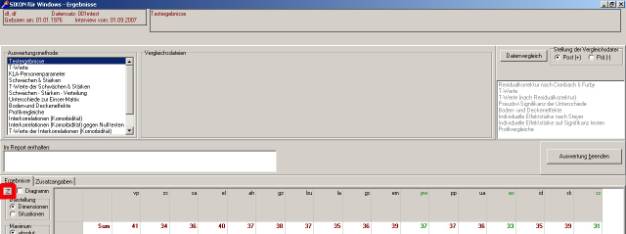
Das Auswertungsfenster
Sobald Sie auf „Einzelauswertung“ klicken, startet die Auswertungssitzung. Links oben sehen Sie in roter Schrift die persönlichen Angaben des Probanden, dessen Antworten Sie gerade auswerten: Name, Geburtsdatum, Interviewdatum, Datensatznummer und -kennzeichen. Darunter befindet sich das Fenster mit den verfügbaren Auswertungsmethoden. In der Mitte werden eventuell benötigte Hilfsdateien zur Auswahl angezeigt, z.B. Normen für T-Wert-Berechnungen. Rechts finden Sie einen Button für Prä-Post-Vergleiche, die insbesondere zur Beurteilung von Veränderungen wichtig sind. In der unteren Hälfte des Bildschirms wird das Ergebnistablau angezeigt.
![]()
Links vom Ergebnistableau finden Sie den Schaltknopf für die Protokolle. Jedesmal wenn Sie darauf klicken, werden die auf dem Bildschirm sichtbaren Ergebnisse in den Report geschrieben.
Anpassung des Auswertungsfensters an die Bildschirmgröße
Im Modus „Einzelauswertung“ wurde in der Mitte links ein Buttom eingefügt, mit es möglich ist, entweder die Auswertungsoptionen oder das Auswertungstableau einzublenden. Damit läuft das Programm nun auch problemlos auf mobilen Tablet-PCs mit kleiner Bildschirmgröße (z. B.12 inch). Auch die Scrollbalken bei der Eingabe der biografischen Daten und der Zusatzkriterien wurden optimiert.

Nach Start der Funktion „Einzelauswertung“ wird die Rohdatenverteilung zusammengefaßt in graphischer Weise als Säulendiagramm dargestellt. Die vollständige Ergebnistabelle mit den Tableauwerten wird sichtbar, sobald das Häkchen aus dem Feld „Diagramm“ links neben dem Ergebnisfenster herausgenommen wird.
Diagramm-Darstellung
Die Diagramm-Darstellung zeigt die Tabellen-Werte als Balken oder Säulen. Durch Mausklick auf eine bestimmte Konfliktsituation oder Persönlichkeitsdimension werden auch die differenzierten situativen Werte visualisiert.
Der Maßstab kann absolut oder relativ gewählt werden. Die Werte für den absoluten Maßstab sind intern vorgegeben und richten sich nach der Datentyp (z.B. sind Rohwertsummen mit einem anderen Maßstab abgebildet als Korrelationen).
Sie können zwischen einer Säulendarstellung für die Persönlichkeitsdimensionen und einer Balkendarstellung für die Situations-Belastungs-Werte wählen. Befinden Sie sich beispielsweise in der Säulendarstellung für die Persönlichkeitswerte, so können Sie mit der Maus das Kürzel für eine bestimmte Situation anklicken und es werden die Persönlichkeitsauffälligkeiten nur in dieser Situation abgebildet. Für die Balkendarstellung der Situations-Belastungs-Werte gilt das Analoge.
Das Ergebnis-Tableau
Das Ergebnis-Tableau faßt die Item-Antworten jeweils in entsprechenden Skalenwerte zusammen. In der oberen Leiste befinden sich die “Dimensionswerte”, in der linken Spalte die “Situations-Belastungs-Werte” (zur Definition siehe Testhandbuch, Klemm 2001 sowie Klemm & Pietraß 2007). Während die Dimensionswerte aus der Summe der situativen Persönlichkeitskomponenten resultieren, berücksichtigen die Situations-Belastungs-Werte nur die Defizititems.
Tableauwerte, die zu sogenannten “Defizitskalen” gehören, werden auf dem Bildschirm schwarz wiedergegeben. Die Tableauwerte, die zu Ressourcenskalen gehören, werden grün dargestellt. Durch Berührung mit der Maus erscheint die Variablen- bzw. Situationsbezeichnung als Erinnerungsstütze auf dem Bildschirm. Gehören zu einer Persönlichkeitsdimension genauso viele Ressourcen- wie Defizititems werden die Ergebnisse in lindgrüner Farbe dargestellt.
Zusatzangaben
Klicken Sie neben dem Ergebnistableau auf den Reiter “Zusatzangaben”, so erscheinen tabellarisch aufgelistet zunächst die “biografischen Angaben” und bei Drücken einer beliebigen Taste weitere Zusatzkriterien bzw. die Ergebnisse anderer Fragebögen.
T-Werte
Um zu einer Relativierung der Rohwerte des Tests zu gelangen, können Sie die Werte eines einzelnen Probanden mit den Mittelwerten und Streuuungen einer Referenzpopulation vergleichen. Die Resultate des Vergleiches werden als T-Werte ausgegeben (Mittelwert 50, Standardabweichung 10):
T = 50 + 10*(Xij – Mij) / Sij
mit Xij als Probanden-Rohwert für die Situation i in der Persönlichkeitsdimension j und Mij als Mittelwert sowie Sij als Standardabweichung der Normstichprobe für die Situation i in der Persönlichkeitsdimension j.
Sikon für Windows ermittelt automatisch alle passenden Normen, die sich im aktuellen Verzeichnis befinden und fragt, ob eine von ihnen zum Vergleich herangezogen werden soll.
Die Normen finden Sie im standardmäßigen Arbeitsverzeichnis “\sikon_data\...\normen“. Die Gesamtheit aller im Lieferumfang befindlichen Normen ist nach Datentypus geordnet im Verzeichnis “General“ enthalten. Die anderen Datenverzeichnisse enthalten eine Auswahl nützlicher Normen für die jeweilige Probandengruppe.
Hinweis: Kopieren Sie die von Ihnen benötigten Normen vor Beginn der Auswertung aus dem Ordner "Allgemein" in ihr Arbeitsverzeichnis. Umgekehrt können Sie dort die Normendateien löschen, die Sie für Ihre Zwecke nicht benötigen. Damit beschleunigen Sie, die Auswahl der jeweils passenden Normen.
Auffällige T-Werte werden der Übersichtlichkeit halber farbig dargestellt: Werte, die höher als 60 liegen werden rot gekennzeichnet, Werte unter 40 dagegen blau, die mittleren (unauffälligen) Werte werden grau dargestellt.
Die Professional Version erlaubt die Berechnung der Normen eigener Stichproben.
Stärken-Schwächen-Werte und -Verteilung
Die Stärken-Schwächen-Werte erlauben die Einschätzung einer Person ohne Bezug auf eine Vergleichspopulation. Berechnet werden die Abweichungen zum Probanden-Mittelwert (Antwortniveau), die in Einheiten der Probanden-Standardabweichung klassifiziert werden:
SSWij = Xij – MP
Ausgehend von den Stärken-Schwächen-Werten (SSW), die als Differenz zum Probanden-Mittelwert definiert sind, lassen sich durch 18 Klassifikation in Einheiten der Standardabweichung “Stärken- Schwächen-Verteilungen” (SSV) berechnen. Die Klassifkation wird folgendermaßen vorgenommen:
SSV = 0, wenn SSW – c*SP < SSW < SSW + c*SP
SSV = 1, wenn SSW – 2*c*SP < SSW < SSW + 2* c*SP
SSV = 2, wenn SSW – 3*c*SP < SSW < SSW + 3*c*SP
SSV = 3, wenn SSW – 4*c*SP < SSW < SSW + 4*c*SP
mit MP als Probanden-Mittelwert = Summe Xij / (n*m)
SP als Probanden-Streuung = Summe (S (Xij – Mij)2 / (n*m -1))
und i = 1 ... n (Anzahl der Situationen), j = 1 ... m (Anzahl der Persönlichkeitsdimensionen)
Dabei bezeichnet c einen Gewichtungsfaktor, der zur Erhöhung der Sensitivität oder Spezifität des Verfahrens variiert werden kann (in den Standardoptionen wird c=1 gesetzt, der Wert kann jedoch in den OPTIONEN geändert werden).
In Worten ausgedrückt heißt das: Null wird zugeordnet, wenn sich der Stärken-Schwächen-Wert innerhalb des Spielraumes der einfachen Standardabweichung um den Probanden-Mittelwert bewegt, Eins, wenn er innerhalb der einfachen und der zweifachen angesiedelt ist etc.
Für die Interpretation ist zu beachten, daß Abweichungen nach oben auf einen Überschuß an der Ressource (z.B. Vorsicht bei Skale “vp”) hinweisen, Abweichungen nach unten jedoch auf einen Mangel an der entsprechenden Ressource. Analog geht beispielsweise ein überhöhter Wert für Problemlösebereitschaft / Offenheit mit dem Defizit Willensschwäche einher, während z.B. ein Mangel an Aggressivität mit geringer Fähigkeit zur Selbstbestimmung korrespondiert.
Stärken-Schwächen-Werte können auch mit eigens dafür berechneten Normtabellen verglichen werden, die die Ausprägung der Stärken und Schwächen eines Einzelnen anhand einer Bezugspopulation messen.
Der Vorteil der Stärken-Schwächen-Werte im Unterschied zu den Rohwerten liegt darin, daß globale Antworttendenzen herausgerechnet werden (was sich insbesondere bei Prä-Post-Vergleichen oder bei Stichproben mit extrem unterschiedlicher Baseline bemerkbar macht).
Unterschiede zur Einser-Matrix
Anhaltspunkte für eine erste Orientierung kann der Vergleich mit einer hypothetischen Person abgeben, die auf alle Fragen des Tests mit “1” (“manchmal”) antwortet. Berechnet wird die Differenz zwischen beiden Antwortmatrizen und die t-Signifikanz anhand der Variation der Einzelantworten. Als Prüfgröße fungiert (n = Itemanzahl):
t = Wurzel (n * Mittelwert / Streuung) der paarweisen Differenzen.
Bei Unterschieden des Ressourcen-Defizite-Quotienten wird die Signifikanz mit dem Freiheitsgrad der Ressourcen berechnet, damit der Effekt nicht überschätzt wird.
Boden- und Decken-Effekte
Zur kritischen Bewertung von Prä-Posttest-Differenzen (Katamnesen) bietet sich die Einschätzung von Boden- und Deckeneffekten an, deren Gewichtung für den Fragebogen KV-S wie folgt festgelegt ist:
Deckeneffekte:
|
|
leicht |
mittel |
stark |
|
Rohwerte |
10 |
11 |
12 |
|
Dimensionswerte |
60 |
66 |
72 |
|
Situationswerte |
101 |
118 |
135 |
Bodeneffekte:
|
|
leicht |
mittel |
stark |
|
Rohwerte |
2 |
1 |
0 |
|
Dimensionswerte |
12 |
6 |
0 |
|
Situationswerte |
34 |
17 |
0 |
Weicht die Anzahl der Situationen, Dimensionen oder Items von der Standardversion des KV-S ab, werden die Grenzwerte für Boden- und Deckeneffekte dynamisch neu berechnet.
Profilvergleiche
Profilvergleiche erlauben die Bestimmung der Ähnlichkeit der Ausprägung von Persönlichkeitsauffälligkeiten eines Probanden mit den Werten einer Vergleichsstichprobe oder anderer Probanden, indem die Korrelation über die Dimensions- bzw. Situationswerte berechnet wird. Berücksichtigt werden nur die Item-Antworten, nicht aber der Außenkriterien. Ermittelt wird die Korrelation zu sämtlichen im aktuellen Verzeichnis vorfindbaren Normdateien. Die Ergebnisse werden auf den Bildschirm als Diagramm ausgegeben.
Hinweis: Profilvergleiche werden stets in der Diagramm-Ansicht
dargestellt. Wenn Sie auf dem Bildschirm keine graphische Darstellung sehen,
klicken Sie bitte mit der Maus auf das Feld „SUM“ in der linken oberen Ecke des
Auswertungstableaus, da sich bei den Profilvergleichen nur in der ersten Zeile
Ergebnisse befinden.
Interkorrelationen (Komorbidität)
Diese Funktion berechnet die Interkorrelationen der Persönlichkeitsdimensionen über die verschiedenen Situationen in einer Ergebnismatrix für einen Probanden. Die Höhe der Interkorrelationen kann als Maß der Kopplung der einzelnen Persönlichkeitsdimensionen interpretiert werden. Damit werden komplexe Reaktionsmuster des Probanden deutlich, z.B. daß ein Proband gerade dann aggressiv reagiert, wenn sein Mißtrauen wächst oder er besonders somatisiert, wenn er sich selbst unter Kontrolle hat (oder jeweils umgekehrt).
Da sich die Korrelationsberechnung lediglich auf die Variation in den untersuchten Konfliktsituationen bezieht, d.h. auf eine relativ geringe Variablenzahl, ist eine Signifikanzprüfung der Werte gegen Null sinnvoll.
Bei der Berechnung der Normen für die Interkorrelationen werden vor dem T-Wert-Vergleich Fisher-z-Transformationen vorgenommen.
KLA-Parameter
In neueren SIKON-Versionen (ab 2.02) können Sie auch stichprobenunabhängige Parameter nach dem KLA-Testmodell für die Einzelfallanalyse berechnen. Dazu gehören insbesondere Personen- Parameter, d.h. Das Verhältnis der einzelnen Itemhöhe zur theoretisch maximalen Ausprägung sowie, für die persönlichkeitspsychologische Beurteilung des Probanden von größerer Bedeutung, die sogenannte 21 KLA-Personen-Trennschärfe, die die Ähnlichkeit der individuellen Personen-Parameter mit der KLA-Schwierigkeit einer Bezugsstichprobe bestimmt.
“Eine
hohe Personentrennschärfe zeigt an, daß ein Proband auf die Itemschwierigkeiten
sehr ähnlich reagiert wie die Gesamtheit jener Personen, welche die
Eichstichprobe bilden.“ (Moosbrugger 1992).
Situationengebundenheit
Die strikte Wiederholung der Items bei variierender Situationsvorgabe erlaubt eine Minimierung des Meßfehlers und eine genauere Schätzung der latenten Ausprägung der interessierenden Persönlichkeitsdimension- Um dafür ein Maß bereitzustellen, wurde in Klemm (2001, S. 18) die des Situationengebundenheit mathematisch operationalisiert als
Delta_S = 1/M * Summe (Xj – Xk) für alle i, k
mit M = m * (m – 1) / 2 und j, i, k Laufindices der Konfliktsituationen
Datenvergleiche
An dieser Stelle werden zwei Ergebnis-Tableaus eines Probanden (z.B. Post vs. Prä) oder die Ergebnis-Tableaus von zwei Probanden (z.B. Mann vs. Frau) miteinander verglichen. Insbesondere für familienpsychologische Studien erweist sich diese Erweiterung als hilfreich. Klicken Sie dazu auf die Schaltfläche „Datenvergleich“. Diese ist nur bei geeigneten Datentypen aktiviert. Im mittleren Auswahlfenster „Vergleichsdateien“ erscheinen nun die im aktuellen Datenverzeichnis befindlichen Antwortdateien, an oberster Stelle die Daten desselben Falles.
Um Minuend und Subtrahend der Differenzbildung zu kennzeichnen, finden Sie hinter „Post“ ein Pluszeichen in Klammern (+), hinter „Prä“ analog ein Minuszeichen (–).
Die Berechnung der Differenzen erfolgt sinnvollerweise in der Reihenfolge POST (+) – PRÄ (-), damit sich Zuwächse als positiver Wert ausdrücken. Werden Antwortmatrizen zur Auswahl angegeben, erfolgt zunächst intern die Berechnung der Rohwert-Ergebnisse. Sie können Differenzen bilden von folgenden Datentypen:
· Testergebnisse
· KLA-Personenparameter
· Stärken-Schwächen-Werte
· Interkorrelationen
· Situationengebundenheit
Für Datenvergleiche von KLA-Parametern und der Situationengebundenheit wird lediglich die numerische Differenz gebildet. Für die anderen Datentypen stehen auch die folgenden Bewertungsfunktionen zur Verfügung.
T-Wert-Vergleiche
Wie in der Einzelfallanalyse können auch die Differenzen zwischen beiden Dateien mit Normwerten verglichen und nach T-Werten klassifiziert werden.
Hinweis: Als Normen werden in diesem Fall nur Dateien herangezogen, die Mittelwerte und Streuungen über Differenzwerte repräsentieren.
Pseudo-t-Signifikanzen
Die Berechnung von Pseudo-t-Signifikanzen erlaubt das Erkennen deutlicher Unterschiede zwischen beiden Dateien ohne Rückgriff auf eine Vergleichspopulation. Die Berechnung erfolgt nach dem gleichen Vorgehen wie beim Vergleich mit der Einser-Matrix, an deren Stelle die Prä-Datei getreten ist.
Boden-Decken-Effekte
Hat der Proband in der Prä-Befragung entweder sehr hohe Antwortkategorien bevorzugt (highscorer) oder nur geringe (lowscorer), so ist in der Post-Befragung allein aufgrund der statistischen Regression eine Veränderung zu erwarten. Die Anzeige der Boden- und Deckeneffekte erlaubt es Ihnen zu erkennen, welche Testwerte mit Vorsicht zu interpretieren und mit Behandlungseffekten in Verbindung zu bringen sind.
Hinweis: Die vom Programm ausgewiesenen Boden- und Deckeneffekte beziehen sich ausschließlich auf die Werte der Prä-Datei.
Residualkorrektur
Um die Verzerrung von klassisch entwickelten Tests im Prä-Post- Vergleich zu minimieren, läßt sich anhand der Resiudalwerte der linearen Regression ein korrigierter Wert für die Post-Prä-Differenz berechnen nach den Formeln (vgl. Guthke & Wiedl, S. 353):
DIFFkorrigiert = DIFFunkorrigiert – DIFFresidual mit DIFFres
= (Mittelpost – Testwertprä) * (1 – Rel * Streuungpost)
Mit “Rel” wird hier die Reliabilität (Korrelation) der Testwerte von Prä- und Post-Stichprobe bezeichnet.
Der Vorschlag von Cronbach & Furby zerlegt den Regressionseffekt in lineare Bestandteile und schätzt die Koeffizienten der zugehörigen linearen Gleichung aus Reliabilität, Erwartungswert des Posttests sowie den Streuungen zum Prä- und Post-Zeitpunkt.
Um die Minderungskorrektur vorzunehmen, bietet SIKON Stichproben passenden Datentyps zur Auswahl an für die
· Mittelwerte / Streuungen der Prä-Testung
· Mittelwerte / Streuungen der Post-Testung
· Korrelationen zwischen Post- und Prä-Testung
Nur wenn sich all diese Dateien für den entsprechenden Datentypus im aktuellen Verzeichnis befinden, startet die Minderungskorrektur.
Individuelle Effektstärke nach Steyer et al.
Steyer, Hannöver, Telser & Kriebel (1997) haben als Alternative zur einfachen Prä-Post-Differenz die individuelle Effektstärke vorgeschlagen. Sie berechnet sich als
(Testwertpost – Mittelprä) – Rel * (Testwertprä – Mittelprä)
ESkorr = –––––––––––––––––––––––––––––––––––––––––––––
Streuungprä
mit
Mittelprä = Mittelwert der Prä-Werte der Referenzstichprobe
Streuungprä = Streuung der Prä-Werte der Referenzstichprobe
Rel = Prä-Post-Reliabilität (bzw. Konsistenz) der Testwerte
Die individuelle Effektstärke kann als Veränderungsmaß unter Berücksichtigung der Meßgenauigkeit und Regression interpretiert werden. Sie läßt sich anhand der Standardnormalverteilung auf Signifikanz gegen Null prüfen. Dieses Maß schätzt den Prä-Post-Veränderungseffekt in der Regel sehr konservativ.
Optionen und Einstellungen
Datenverzeichnis wechseln
Wenn Sie eigene Daten anlegen möchten, wechseln Sie zuvor in das Verzeichnis „sikon_data“ (und dort in das Unterverzeichnis „Allgemein“ für die Version KV-S), wo sich alle verfügbaren Normen befinden oder in ein von Ihnen gewünschtes Arbeitsverzeichnis. Indem Sie im Verzeichnisfenster eine Ebene nach oben gehen, sehen Sie sämtliche voreingestellten Datenordner. Suchen Sie einen anderen Ordner aus und wählen ihn durch Doppelklick.
Wenn Sie ein neues Datenverzeichnis anlegen, ist es günstig, dort alle Hilfsdateien abzulegen, die für Sie von Interesse sind. Befinden sich die Daten, mit denen gerechnet werden sollen, in einem anderen Ordner, so erlaubt dieser Menüpunkt den Wechsel des Verzeichnisses während des Programmlaufs.
Wenn Sie das Programm starten, befinden Sie sich immer in dem von Ihnen zuletzt benutzten Datenverzeichnis.
Desweiteren können Sie entscheiden, ob die Optionen anhand der eventuell im neuen Verzeichnis befindlichen ”optio.dll” aktualisiert werden sollen.
Anonymisieren
Sollen Dateien weitergeben werden, so sind vorher alle Angaben, die eine Identifikation der Probanden ermöglichen, zu ersetzen. Aus diesem Grund wird in diesem Menüpunkt der Name mit "XXX" eingetauscht und die Tagesangabe des Geburtsdatums (TT.MM.JJJJ) in “01.MM.JJJJ” umgewandelt.
Der Befehl „Liste anonymisieren“ erlaubt es Ihnen, eine ganze Gruppe von Datensätzen auszuwählen und zu anonymisieren. Klicken Sie dazu mit der Maus auf die erste Datei, die Sie auswählen möchten, halten dann die Shift-Taste gedrückt und gehen mit der Pfeil-nach-unten-Taste abwärts. Alle ausgewählten Dateien werden blau markiert.
Die anonymisierten Datensätze werden in ein neues Unterverzeichnis geschrieben. Es trägt denselben Namen wie Ihr Datenordner mit dem Zusatz „_anonym“. Diesen Ordner können Sie mit einem Zip-Programm komplett komprimieren und weitergeben. Wir bitten Sie um die Zusendung Ihrer anonymisierten Rohdaten zur Weiterentwicklung des Testsystems.
Optionen
Mit diesem Menüpunkt können Sie alle wesentlichen Eigenschaften des Fragebogen-Instruments auf Ihre Bedürfnisse zuschneiden. Dazu stehen Ihnen vier Reiterfenster zur Verfügung.
Schließlich können Sie alle Formulierungen des Fragebogens, die Konfliktsituationen, Persönlichkeitsdimensionen und die Items, ändern und auf diese Weise das Verfahren an Ihre Bedürfnisse anpassen.
Öffnen Sie dazu die „Optionen“ im Menü „Allgemein“. Unter „Situationen“ und „Dimensionen“ können Sie die gewünschte Anzahl wählen. SIKON behält die aktuellen Itemformulierungen bis zum Speichern der Optionen bei. Das heißt wenn Sie die Anzahl der Items probeweise verringern, dann aber wieder erhöhen, merkt sich das Programm die gelöschten Itemformulierungen und setzt sie wieder ein. Auf diese Weise werden unnötige Eingaben vermieden.
Achtung: Jede Änderung an der Fragebogenstruktur zieht die Ungültigkeit der mitgelieferten Normen mit sich. Sie müssen einen Fragebogen, den Sie selbst entwerfen, vor dem Einsatz validieren. Gern stehen wir Ihnen dabei mit unseren Erfahrungen und erprobten Analyseinstrumenten zur Seite, um die „Familie“ der situativen Verfahren zu erweitern. Sie können dann nur noch auf normwerte-unabhängige Auswertungsmethoden zurückgreifen:
· Stärken-Schwächen-Werte
· Stärken-Schwächen-Verteilung
· Unterschiede zur Einser-Matrix
· Komorbidität
· Situationengebundenheit
· Pseudo-t-Siginfikanz der Prä-Post-Differenzen
Allgemein
Entscheiden Sie, ob Sie im Rahmen der biografischen Angaben auch Angaben zu kriminellen Handlungen der Probanden erfassen möchten (standardmäßig deaktiviert).
Die Konstante für die Berechnung der Stärken-Schwächen-Verteilung ist standardmäßig auf den Wert 1 gesetzt. Wenn Sie den Wert erhöhen, erschweren Sie die Zuordnung eines Wertes als auffällig, wenn Sie den Wert verringern, machen Sie das Instrument sensitiver, d.h. es werden mehr Werte als in der Standardversion als auffällig gekennzeichnet (bei Stärken-Schwächen-Verteilungen).
Bipolare Itemauswertung
In den „Optionen“ können Sie wählen, ob die Auswertung unipolar oder bipolar berechnet werden soll. Standardmäßig ist die unipolare Auswertung aktiviert.
Unipolar bedeutet, daß alle Antwortwerte addiert werden.
Bipolar heißt, daß die in den Optionen als „Defizite“ markierten Items bei der Berechnung der Einzelauswertung mit (-1) multipliziert und daher vom Gesamtwert subtrahiert werden. Dies macht Sinn, wenn in einem Fragebogen die Anzahl der Ressourcen- und Defizititems übereinstimmt – dann kann man mit einem Blick auf die Ergebnisse sehen, was überwiegt, d.h. ob das Ergebnis positiv oder negativ ist.
Die vorliegenden Normen wurden ohne Ausnahme auf dem Wege unipolarer Itemauswertung ermittelt. Die Normierung eines Fragebogens mit biploarer Item-Auswertung ist in Vorbereitung.
Achtung: Bei aktivierter Biploar-Funktion erfolgt die Konvertierung erst nach Öffnen der itm-Datei, gespeichert werden stets absolute Werte.
Situationen
Sie können Zahl und Beschreibung der in SIKON untersuchten Konfliktsituationen (max. 6) verändern. Geben Sie die Beschreibung und die Kurzbeschreibung der Situation ein.
Dimensionen und Items
In den Versionen bis 3.20 war die Fragebogenstruktur auf 6 Situationen, 17 Persönlichkeitsdimensionen und jeweils 4 Items beschränkt. Ab Version 3.20 können Sie eigene situative Fragebögen mit bis zu 20 Items je Persönlichkeitsdimension konstruieren.
Außerdem können Sie den Charakter eines Items als Ressource oder Defizit umkehren. Änderungen am RD-Charakter wirken sich auf die Berechnung der Situations-Belastungswerte sowie des Ressourcen-Defizite-Quotienten aus.
Hinweise für das Arbeiten mit den Reports in “Word”
Reportdateien mit Word öffnen
Die Reports werden im HTML-Format gespeichert. Sie können die Reports am einfachsten mit Ihrem Internetbrowser öffnen und lesen. Darüber hinaus können Sie die Reports aber auch mit Word öffnen.
Achten Sie darauf, daß in Ihrem Wordprogramm die Option „Konvertieren mit Bestätigung“ aktiviert ist.
Sie müssen außerdem beim Öffnen der Reportdateien mit Word darauf achten, daß Sie als „Dateityp“ die Kategorie „Webseiten“ ausgewählt haben.
Sie erhalten nun die Ergebnisse in Form von Tabellen und Grafiken in einer Worddatei, die Sie nach Ihrem Geschmack formatieren und gestalten können, um Sie in Ihre Berichte einzufügen oder auszudrucken.
Drucken der Auswertungsergebnisse
Sie können die Ergebnisse Ihrer Einzelauswertungssitzung entweder vom Bildschirm aus drucken, indem Sie die Taste „Druck“ auf Ihrer Tastatur drücken. Damit wird der aktuelle Bildschirm in die Zwischenablage gelegt. Mit der Kombination Strg+C können Sie die Abbildung in Word laden und drucken. Damit werden aber auch die Zierelemente des Windows-Bildschirms gedruckt.
Alternativ können Sie den Report wie oben beschrieben in Word öffnen und ausdrucken. Dies ist für die meisten Anwendungen der elegantere Weg, da es Ihnen hier möglich ist, die nackten Zahlen oder Diagramme in Anamnesebögen, Gutachten oder ähnliches an der passenden Stelle einzufügen.
Erstellen eines Diagramms aus einer Tabelle in Word
Die Umwandlung eines gesamten SIKON-Ergebnistableaus in eine Grafik ist aufgrund der Vielzahl der situativen Variationen unübersichtlich. Für die Darstellung im Diagramm ist es daher angebracht, jeweils eine Zeile oder eine Spalte der Tabelle herauszugreifen, die für Ihr Untersuchungsanliegen besonders interessiert, z.B. die Summe der Persönlichkeitsauffälligkeiten in allen Situationen (1. Zeile) oder die Variation der Situationsbelastungswerte (1. Spalte).
So können Sie vorgehen, um daraus eine Grafik zu erstellen:
1. Markieren Sie die Zeile oder Spalte, die Sie interessiert und ziehen sie an die Stelle, wo Sie das Diagramm plazieren wollen.
2. Achten Sie darauf, daß Sie auch die Legende mitnehmen (z.B. die Abkürzungen der Persönlichkeitsdimensionen im Tabellenkopf).
3. Markieren Sie Datenzeile (bzw. -spalte) und die zugehörige Legende und klicken Sie auf den Befehl „Diagramm“ in Word, der sich – je nach Ihren Einstellungen – als Buttom in der Symbolleiste befindet.
4. Sie
können dann die von Ihnen gewünschten Layout- Einstellungen wählen.
Anhang
Biografische Angaben
1 – eigener Familienstand 2 – Familienstand der Eltern 3 – Stiefeltern 4 – Heim / WG 5 – Familienklima 6 – Geschwisterzahl 7 – Schulklassen 8 – Schulart 9 – Deutschnote 10 – Mathematiknote 11 – Konzentrationsfähigkeit 12 – Berufsausbildung 13 – Zahl der Hobbys 14 – Intensität der Hobbys 15 – Zahl der Freunde 16 – Dauer der Partnerschaft 17 – Alkoholkonsum 18 – Drogenkonsum 19 – Psychiatrieaufenthalte 20 – Deliktschwere 21 – Delikthäufigkeit 22 – Gewinn durch Delikte 23 – Aufklärungsrate 24 – Geldverbrauch (Monat) 25 – Gerichtserfahrung 26 – Straferwartung 27 – Strafhöhe 28 – Strafempfinden 29 – Alter 30 – Meßzeitpunkt
Normdateien
KV-S
Die mitgelieferten Normdateien für die T-Wert-Berechnung, erforderlich sind stets zusammengehörige und -Dateien für Mittelwerte und Standardabweichungen, beziehen sich auf Stichproben von Inhaftierten, Maßregelpatienten (nach §64 StGB), nichtdelinquente Gymnasiasten und Berufsschüler sowie Studierende und Eltern. Zu beachten ist, daß in der letztgenannten Stichprobe die Situationsbeschreibung von der Standardeinstellung abweicht. Die Optionen im Verzeichnis „Sexual“ enthalten zudem die Variablen des Fragebogens „Multiphasic Sex Inventory“ (MSI)
KV-FAM
Die mitgelieferten Normdateien beziehen sich auf „unauffällige Eltern“, davon jeweils getrennt Väter und Mütter, „ratsuchende Eltern“ (vor allem aus der Erziehungs- und Familienberatung) sowie auf Menschen, die Kinder mißhandelt haben (vor allem sexueller Mißbrauch, aber auch körperliche Miißhandlung) und dafür strafrechtlich belangt worden sind.
Die Normdateien sind nach drei Unterverzeichnissen geordnet und mit den ersten beiden Buchstaben des Dateinamens gekennzeichnet: “Testwerte” (tw_) enthält Mittelwerte und Streuungen auf Grundlage der Rohwertsummen, “Stärken-Schwächen” (sw_) auf Grundlage der Stärken-Schwächen-Werte, “Differenzen” (?d_) auf die Normen für Prä-Post-Vergleiche beruhend auf *.dif-Dateien (dabei kennzeichnet der erste Buchstabe den jeweiligen Datentypus), “Prae-Post” (?r_ und ?o_) für Anfangs- und End-Testungen (in Bezug auf Haft und das Selbstkontrolltraining SKT) sowie “Interkorrelationen” (Ic_) für ztransformierte Mittelwerte und Streuungen der Item-Interkorrelationen. Desweiteren ist ein Verzeichnis mit Reliabilitätsdaten für die Minderungskorrektur bei Korrelationsberechnungen und Prä-Post- Bewertungen vorhanden.
Um die Dateien im Programmablauf nutzen zu können, ist es notwendig, sie in das Verzeichnis zu kopieren, in dem die Testwerte und Probanden-Daten abgespeichert sind, die Sie auswerten möchten. Normen, die Sie nicht nutzen wollen, können Sie dagegen aus dem Arbeitsverzeichnis löschen.
Inhalt DER NORMDATEIEN
Alt Inhaftierte älter als 24 Jahre
Beginn Inhaftierte zu Beginn der Haft
Betrug Inhaftierte Betrüger
Brand Inhaftierte Brandstifter
Diebe Inhaftierte Diebe
Efs Ersatzfreiheitsstrafler
Eltern Werdende Eltern
Ende Inhaftierte in der 2. Hafthälfte
Gesamt (All) Inhaftierten-Gesamtstichprobe
Jung Inhaftierte
jünger als 25 Jahre 43
KG1 Jugendliche Gewaltäter (Kontrollgruppe 1)
KG2 Jugendliche Gewaltäter (Kontrollgruppe 2)
KG3 Jugendliche Gewaltäter (Kontrollgruppe 3)
KV Inhaftierte Körperverletzer
Mass Alkoholiker im Maßregelvollzug
MSI Sexuelle Kindesmißhandler mit paralleler Erfassung des „Multiphasic Sex Inventory“ (MSI)
Muetter Werdende Mütter
Schul Berufschüler und Gymnasiasten
Sex Unbehandelte Sexualdelinquenten
Sex_u Unbehandelte Sexualdelinquenten in U-Haft
Sex1 .. 3 Therapierte Sexualdelinquenten in der 1 .. 3 Nachbefragung
SexKg Unbehandelte Sexualdelinquenten in der Kontrollgruppe
Seto Inhaftierte Sexual- u. Tötungsdelinquenten
SKT0 Teilnehmer am Selbstkontrolltraining vor Beginn des Trainings
SKT1 Teilnehmer am Selbstkontrolltraining unmittelbar nach Beendigung des Trainings
SKT2 Teilnehmer am Selbstkontrolltraining zur 7-Monats-Katamnese
Tot Inhaftierte Tötungsdelinquenten
Vaeter Werdende Väter
Waehrend Inhaftierte ca. in der Haftmitte
NORMWERTE FÜR PRÄ-POST-MESSUNGEN
KG1-3 Post-Prä-Differenzen der Kontrollgruppe: Jugendliche Gewalttäter ohne Teilnahme am Selbstkontrolltraining
Kurz Post-Prä-Differenzen über die ersten 3 Monate Haft
Lang Post-Prä-Differenzen über 15 Monate Haft
Lgs Längsschnitt-Gesamtstichprobe Inhaftierte
SKT Post-Prä-Differenzen für die Teilnahme am Selbstkontrolltraining
SKT1 / SKT2 Post-Prä-Differenzen für die Katamnese- Erhebung zum Selbstkontrolltraining
RELIABILITÄTS-DATEIEN (*.COR)
all_cb / _kr Cronbachs Alpha / Kuder-Richardson Formula 8 - Inhaftierte insgesamt
Elt_cb / _kr Cronbachs Alpha / Kuder-Richardson Formula 8 - Werdende Eltern
Mass_cb / _kr Cronbachs Alpha / Kuder-Richardson Formula 8 - Maßregelpatienten
Rtt1 Retest-Reliablität erste 3 Monate Haft
Rtt2 Retest-Reliablität 2. Hafthälfte
Rtt3 Retest-Reliablität länger als 1 Jahr Haft
Rtt_skt Retest-Reliablität Selbstkontrolltraining
Schul_cb / _kr Cronbachs Alpha / Kuder-Richardson Formula 8 - Berufschüler u. Gymnasiasten
SKT_a_cb / _kr Cronbachs Alpha / Kuder-Richardson Formula 8 - Selbstkontrolltraining anfangs
SKT_e_cb /_kr Cronbachs
Alpha / Kuder-Richardson Formula 8 - Selbstkontrolltraining Ende
Literatur
Claus, G. & Ebner, H. (1992), Grundlagen der Statistik, 7. Auflage, Volk und Wissen Berlin
Cohen, J.
(1977). Statistical power analysis for the behavioral sciences, Acedemic Press
New York
Fiedler, P. (1998). Persönlichkeitsstörungen, Beltz · Psychologie Verlags Union Weinheim, 4. Auflage
Guthke, J. & Wiedl, K. H. (1996). Dynamisches Testen. Zur Psychodiagnostik der intraindividuellen Variabilität, Hogrefe Göttingen
Klemm, T. (2001). Konfliktverhalten situativ, Bd. 2: Handbuch zum Fragebogen, LWV Leipzig
Klemm, T. (2003). Delinquenz, Haftfolgen und Therapie mit Straftätern. Forschungsstand, therapeutische Konzepte und deren Evaluation, LWVLeipzig
Klemm, T. (2006). Situative Persönlichkeitsdiagnostik - was leistet sie für die Therapieevaluation?, in: Nahlah Saimeh (Hg.), Gesellschaft mit beschränkter Haftung, Forensik 2006, Bonn: Psychiatrie-Verlag
Klemm, T. & Pietraß, M. (2007). Konfliktverhalten in der Familie, Testmappe, LWV Leipzig
Klemm, T. (2008). Situative Diagnostik – was leistet sie für die Soziale Arbeit?, Online-Dokumentation des Fachkongresses „Soziale Diagnostik“, 8.–9. 5. 2008, in St. Pölten, http://diagnostik.fhstp.ac.at/workshop-unterlagen/Klemm.pdf/view
Kuhl, J. & Kazén, M. (1997). Persönlichkeits-Stil- und Störungs- Inventar, Hogrefe Göttingen
Lienert, G. A. & Raatz, U. (1998). Testaufbau und Testanalyse, 6. Auflage, Beltz PVU Weinheim
Moosbrugger, H. (1992). Testtheorie: Klassische Ansatze, in: R. S. Jäger & F. Petermann, Psychologische Diagnostik, 2. Auflage, PVU Weinheim
Nichols, H. R. , Molinder I. & Deegener G. (1996). Multiphasic Sex Inventory. Fragebogen zur Erfassung psychosexueller Merkmale bei Sexualtätern, Hogrefe Göttingen
Steyer, R., Eid, M. & Schwenkmezger, P. (1997). Modeling true intraindividual
change: true change as a latent variable, Methods of Psychological Research
Online, Vol. 2 (1), Pabst Publishers
Impressum
Bibliographische
Information: Die Deutsche Bibliothek Die Deutsche Bibliothek verzeichnet diesen
Titel in der deutschen Nationalbibliographie, detaillierte Angaben sind über
http://dnb.ddb.de erhältlich.
©
Leipziger Wissenschaftsverlag 2012
Alle
Rechte an dieser Ausgabe und der beigefügten CD-Rom vorbehalten.
Vervielfältigung,
auch in Auszügen, ohne Genehmigung nicht gestattet. Sie sind berechtigt, eine
Kopie des Programms und der mitgelieferten Daten auf einem Computer
anzufertigen.
Für
die Funktion des Programms und die Richtigkeit der gelieferten Dateien
übernimmt der Verlag keine Haftung.
Telefon-Hotline
zur Installation und Nutzung des Programms: donnerstags zwischen 18 und 20 Uhr
oder nach Vereinbarung
Kontakt
für Rückfragen:
Leipziger Wissenschaftsverlag
Brockhausstr. 56, D-04229 Leipzig
Tel.: (+49) / 0341 / 26 42 70 38
Fax:
(+49) / 0341 / 26 32 90 56
eMail:
post@l-wv.de